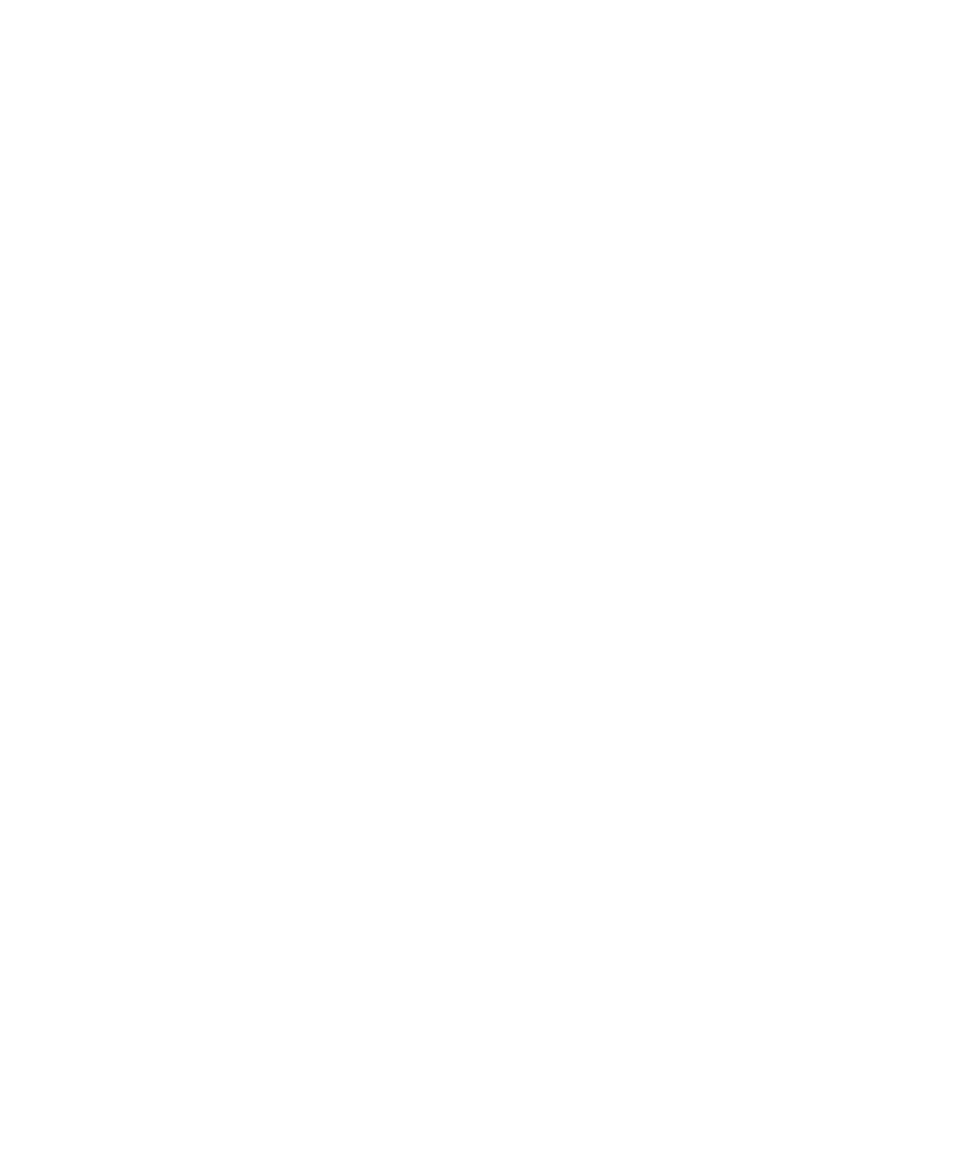
Geheugen en mediakaarten
Informatie over mediakaarten
Afhankelijk van uw model BlackBerry®-toestel kunt u een microSD-mediakaart in uw toestel plaatsen als u video's wilt opnemen en het
beschikbare geheugen van uw toestel wilt uitbreiden voor het opslaan van mediabestanden zoals muzieknummers, beltonen, video's of
afbeeldingen. Raadpleeg de gedrukte documentatie die u bij het toestel hebt gekregen voor meer informatie over het plaatsen van een
mediakaart in uw toestel.
Het toestelgeheugen of een mediakaart formatteren
Als u het BlackBerry®-geheugen of een mediakaart formatteert, worden alle bestanden in het toestelgeheugen of op de mediakaart verwijderd.
Gebruikershandleiding
Toegang tot media
121
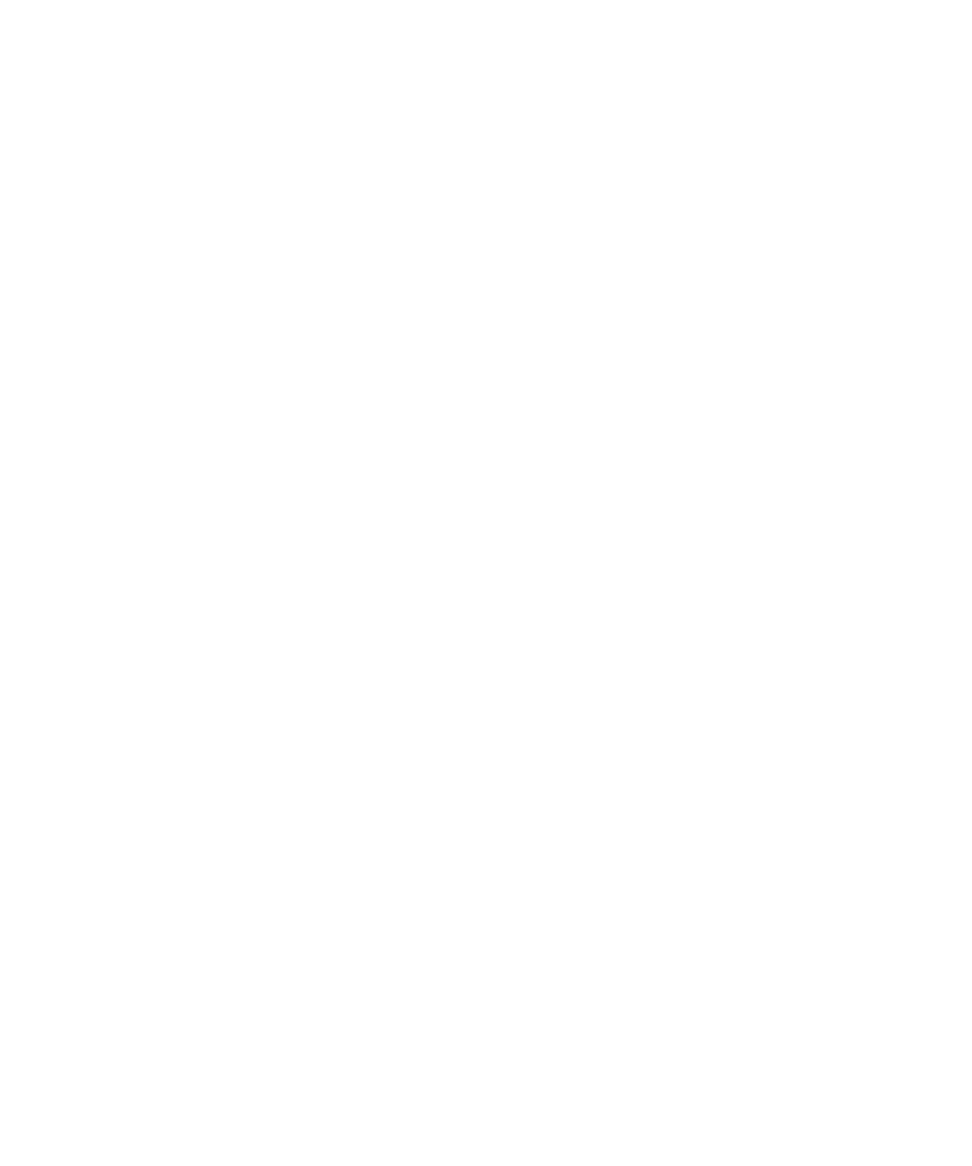
Afhankelijk van uw toestelmodel, kunt u mogelijk uw toestelgeheugen niet formatteren.
1.
Klik in het beginscherm of in een map op het pictogram Opties.
2. Klik op Geheugen.
3. Druk op de menutoets.
4. Klik op Formatteren.
5. Volg de instructies op het scherm.
De hoeveelheid geheugen die wordt gebruikt door media-bestanden bekijken
1.
Klik in het beginscherm op het pictogram Media.
2. Druk op de menutoets.
3. Klik op Geheugengebruik.
Ondersteunde mediakaarten
Uw BlackBerry®-toestel ondersteunt mediakaarten met een grootte tot 32 GB. Uitsluitend microSD-mediakaarten worden ondersteund.
Beschikbare hoeveelheid geheugen voor mediabestanden wijzigen
Om de prestaties van uw BlackBerry®-toestel te optimaliseren, kunt u de hoeveelheid geheugen wijzigen die het toestel reserveert voor
mediabestanden.
Deze functie wordt mogelijk niet ondersteund, wat afhankelijk is van uw model BlackBerry®-toestel.
1.
Klik in het beginscherm op het pictogram Media.
2. Druk op de menutoets.
3. Klik op Opties.
4. Voer een van de volgende acties uit:
• Om de maximale beschikbare hoeveelheid geheugen van het toestel voor alle mediabestanden te wijzigen, wijzigt u het veld Limiet
toestelgeheugen.
• Om het minimale beschikbare toestelgeheugen voor afbeeldingen te wijzigen, wijzigt u het veld Gereserveerd geheugen voor
foto's.
5. Druk op de menutoets.
6. Klik op Opslaan.
Verwante informatie
Eigenschappen voor een mediabestand weergeven, 121
Kwaliteit van foto's instellen, 116
Mediakaartondersteuning uitschakelen
Wanneer u mediakaartondersteuning uitschakelt, heeft uw BlackBerry®-toestel geen toegang tot de bestanden op uw mediakaart.
1.
Klik in het beginscherm of in een map op het pictogram Opties.
2. Klik op Geheugen.
Gebruikershandleiding
Toegang tot media
122
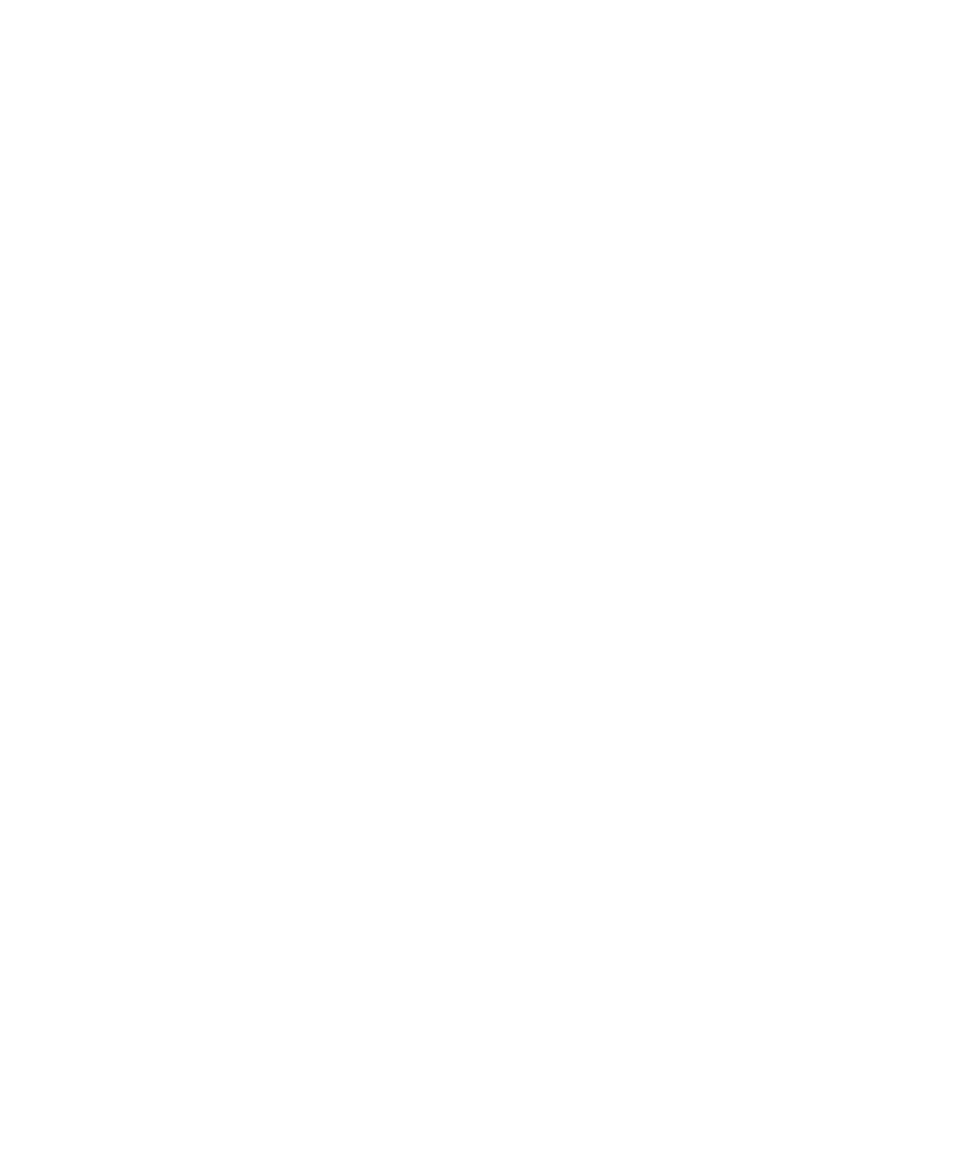
3. Wijzig het veld Mediakaartondersteuning in Uit.
4. Druk op de menutoets.
5. Klik op Opslaan.
Wijzigen hoe u bestanden tussen uw toestel en uw computer overbrengt
Depending on your BlackBerry® device model or your wireless service provider, mass storage mode or MTP might not be supported.
1.
Klik in het beginscherm of in een map op het pictogram Opties.
2. Klik op Geheugen.
3. Voer een van de volgende acties uit:
• Om de massaopslagmodus te gebruiken om bestanden tussen uw BlackBerry-toestel en uw computer over te brengen, stelt u het veld
Ondersteuning voor massaopslagmodus in op Aan. Wijzig indien nodig het veld Massaopslagmodus automatisch inschakelen
wanneer het toestel is verbonden.
• Om MTP te gebruiken om mediabestanden tussen uw toestel en uw computer over te brengen, stelt u het veld Media Transfer Protocol
(MTP) in op Aan. Wijzig indien nodig het veld Massaopslagmodus automatisch inschakelen wanneer het toestel is verbonden.
• Als u wilt worden gevraagd de massaopslagmodus of MTP te selecteren wanneer u uw toestel aansluit op een computer, stelt u het
veld Massaopslagmodus automatisch inschakelen wanneer het toestel is verbonden in op Vragen.
4. Druk op de menutoets.
5. Klik op Opslaan.
De massaopslagmodus of MTP uitschakelen
1.
Klik in het beginscherm of in een map op het pictogram Opties.
2. Klik op Geheugen.
3. Wijzig het veld Media Transfer Protocol (MTP) of het veld Ondersteuning voor massaopslagmodus in Nee.
4. Druk op de menutoets.
5. Klik op Opslaan.
De bevestigingsvraag voor de massaopslagmodus uitschakelen
Afhankelijk van uw model BlackBerry®-toestel of serviceprovider voor draadloze netwerken worden de massaopslagmodus of MTP mogelijk
niet ondersteund.
1.
Klik in het beginscherm of in een map op het pictogram Opties.
2. Klik op Geheugen.
3. Stel het veld Massaopslagmodus automatisch inschakelen wanneer het toestel is verbonden in op Ja of Nee.
4. Druk op de menutoets.
5. Klik op Opslaan.
Informatie over compressie
Compressie verkleint de grootte van de gegevens op uw BlackBerry®-toestel, waarbij de integriteit van deze gegevens behouden blijft. Wanneer
compressie is ingeschakeld, comprimeert uw toestel alle toestelgegevens, inclusief berichten, contactpersonen, agenda-items, taken en memo's.
U dient compressie ingeschakeld te laten.
Gebruikershandleiding
Toegang tot media
123
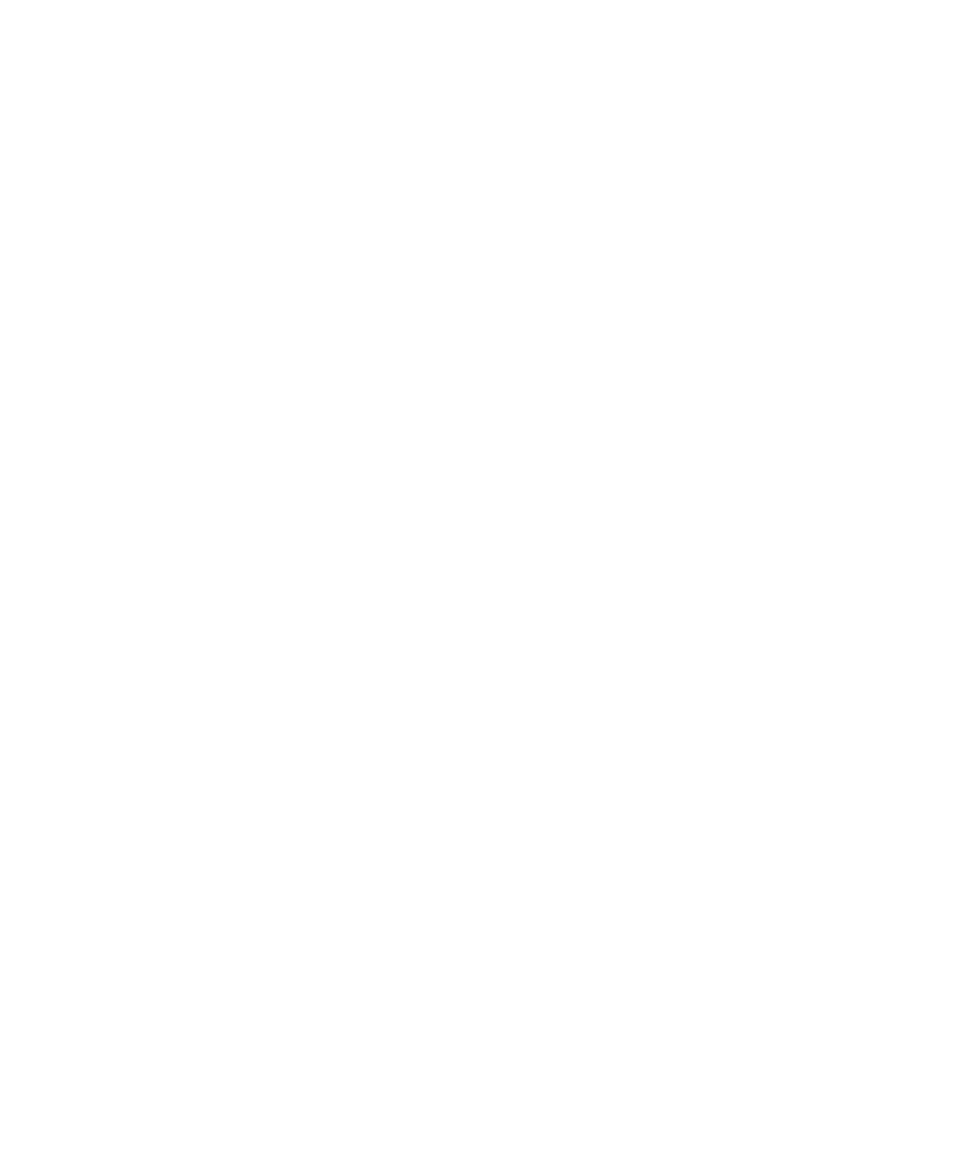
Als compressie en codering zijn ingeschakeld, comprimeert uw toestel de toestelgegevens voordat ze worden gecodeerd.
Informatie over het coderen van bestanden
Met codering beveiligt u bestanden die u opslaat in het geheugen van uw BlackBerry®-toestel en op een mediakaart die u in uw toestel kunt
plaatsen. U kunt de bestanden in het toestelgeheugen en op uw mediakaart coderen met behulp van een coderingssleutel die uw toestel
genereert, uw toestelwachtwoord of allebei.
Wanneer u de bestanden codeert met behulp van een coderingssleutel die uw toestel genereert, hebt u alleen toegang tot de bestanden op
uw mediakaart wanneer de mediakaart in uw toestel is geplaatst. Wanneer u de bestanden codeert met behulp van uw toestelwachtwoord,
hebt u toegang tot de bestanden op uw mediakaart in ieder toestel waarin u uw mediakaart plaatst, zolang u het wachtwoord van het toestel
weet.
Codering inschakelen
Om gegevens in het toestelgeheugen te kunnen coderen, moet u een wachtwoord voor uw BlackBerry®-toestel hebben ingesteld.
Afhankelijk van de hoeveelheid geheugen die beschikbaar is voor het opslaan van bestanden in het toestelgeheugen kunt u mogelijk geen
bestanden in het toestelgeheugen coderen.
1.
Klik in het beginscherm of in een map op het pictogram Opties.
2. Klik op Beveiligingsopties.
3. Klik op Codering.
4. Wijzig het veld Codering in Ingeschakeld.
5. Stel het veld Toestelgeheugen in op Ingeschakeld als u gegevens in het toestelgeheugen wilt coderen.
6. Stel het veld Mediakaart in op Ingeschakeld en voer een van de volgende handelingen uit als u gegevens die zijn opgeslagen op een
mediakaart en op uw toestel wilt coderen:
• Wilt u bestanden coderen met een coderingssleutel die uw toestel genereert, wijzig het veld Modus dan in Toestel.
• Als u bestanden wilt coderen met uw toestelwachtwoord, stelt u het veld Modus in op Beveiligingswachtwoord.
• Wilt u bestanden coderen met behulp van een coderingssleutel en uw toestelwachtwoord, wijzig het veld Modus dan in
Beveiligingswachtwoord en toestel.
7. Stel het veld Mediabestanden opnemen in op Ja als u ook mediabestanden zoals foto's, muziek en video's wilt coderen.
8. Druk op de menutoets.
9. Klik op Opslaan.
Wijzig het veld Toestelgeheugen in Uitgeschakeld als u het coderen van gegevens in het toestelgeheugen wilt stoppen. Wijzig het veld
Mediakaart in Uitgeschakeld als u het coderen van bestanden wilt stoppen.
Verwante informatie
Een toestelwachtwoord instellen, 268
Uw mediakaart of toestelgeheugen repareren
Let op!: Als u de reparatiefunctie uitvoert op uw BlackBerry®-toestel, kan uw toestel bestanden met fouten verwijderen van uw mediakaart
of toestelgeheugen.
1.
Klik in het beginscherm of in een map op het pictogram Opties.
Gebruikershandleiding
Toegang tot media
124
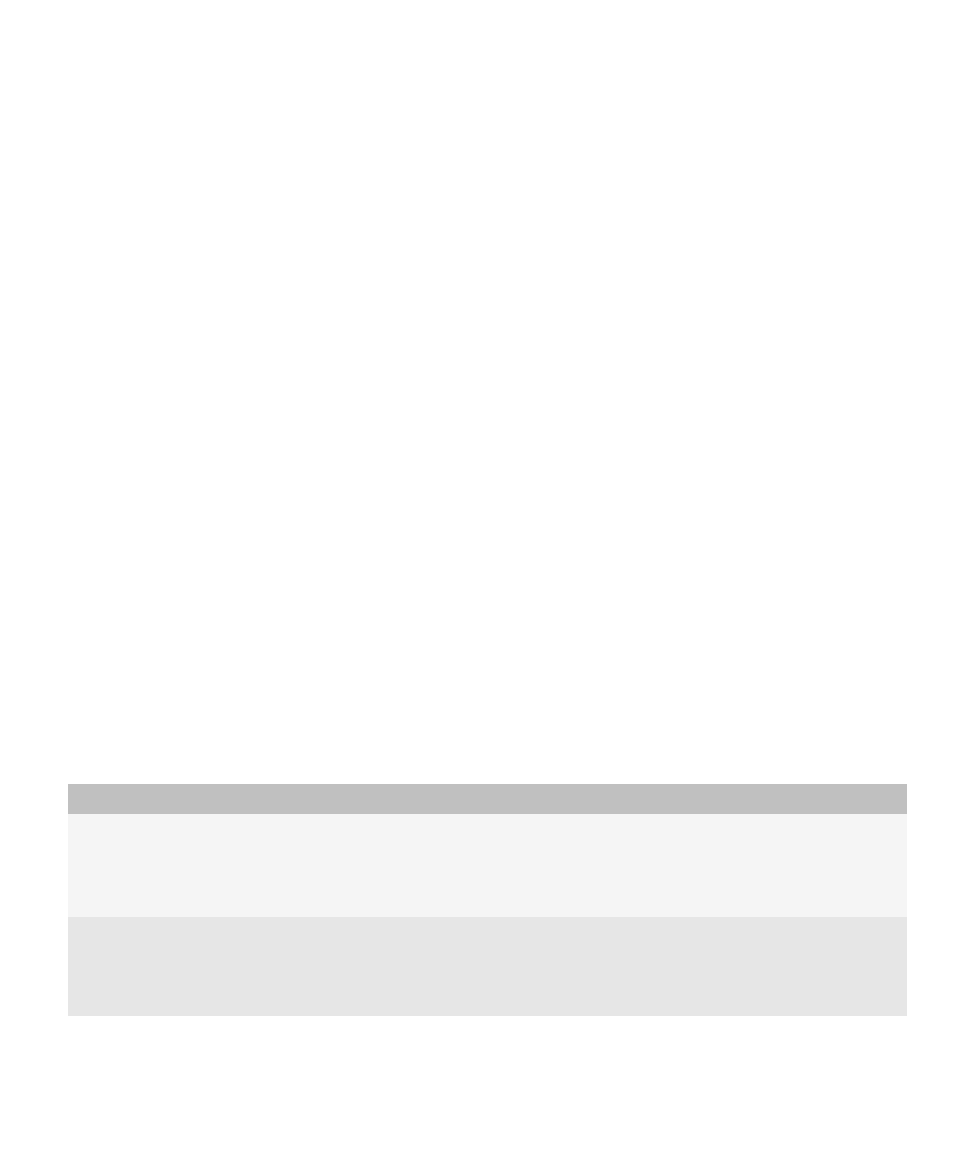
2. Klik op Geheugen.
3. Druk op de menutoets.
4. Klik op Repareren.
5. Volg de instructies op het scherm.
Als u mediakaart niet is gerepareerd, kunt u proberen de mediakaart opnieuw te formatteren.